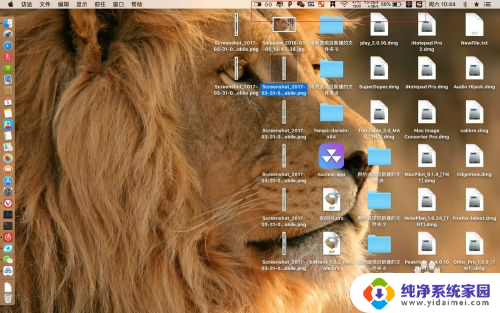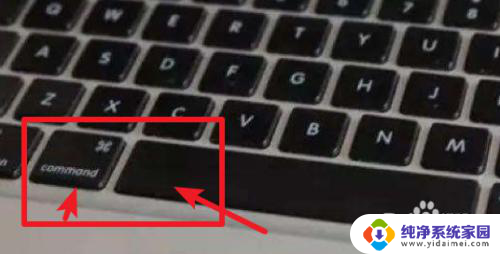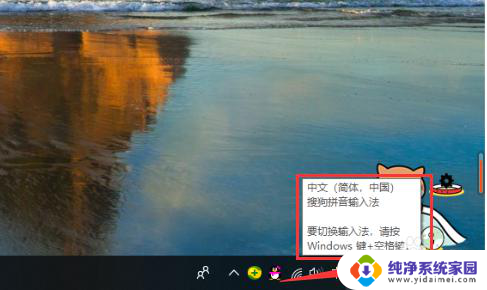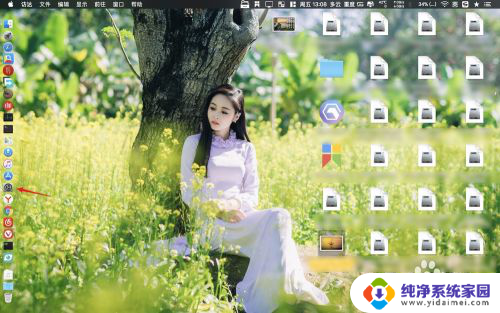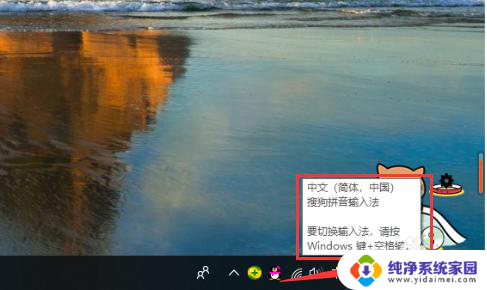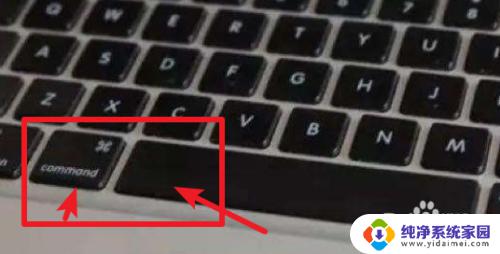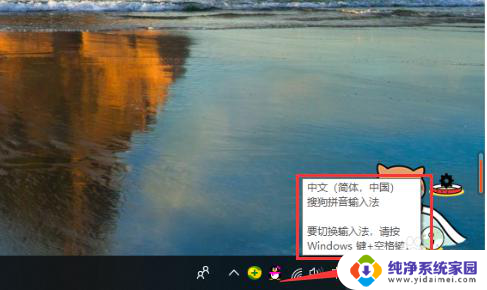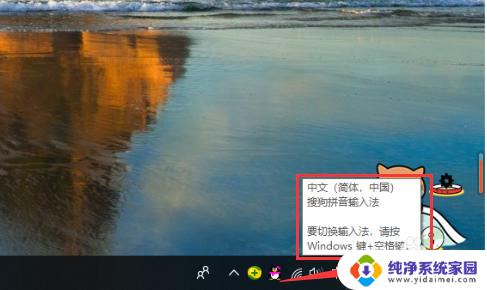mac 切换输入法 Mac上如何快速切换输入法
在日常使用Mac电脑时,我们常常需要切换不同的输入法来适应不同的语言环境或输入需求,对于一些新手或不太熟悉Mac系统的用户来说,可能会感到困惑和不便。如何快速切换输入法成为了一个让人头疼的问题。幸运的是Mac系统提供了一些简便的方法来帮助我们快速切换输入法,让我们方便地在不同的输入环境中切换,提高工作效率。在本文中我们将介绍几种常用的方法,帮助大家轻松地应对输入法切换的需求。
方法如下:
1.如果你只有二个输入法,一个英文输入法和一个中文输入法。(五笔或拼音),那我们可以用键盘快捷键来切换就行了,按下command键,再按一下空格键,就会在这二个输入法里切换了。
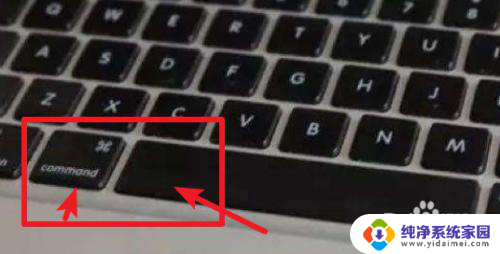
2.如果你有三个或多个输入法,也是可以在这些输入法里一个一个的切换的。按下键盘上的Option+Commond+空格键,就会在这些输入法里逐个切换了。
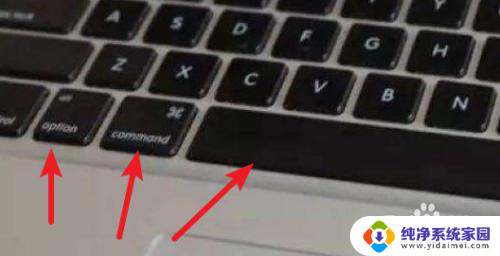
3.当然Option+Commond+空格键这个快捷键我们要启用才能使用,在输入源的快捷键设置里勾选上就行了。
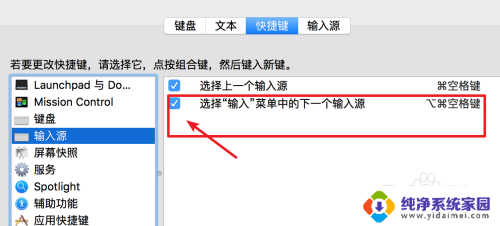
4.额外提示这个快捷键是因为它和系统的另一个快捷键设置有冲突,Spotlight下也有一个操作是同样使用了这个快捷键。如果要启用输入法的这个快捷键,就要取消Spotlight的。
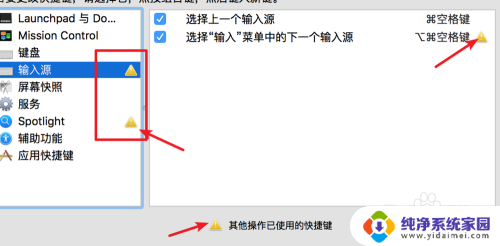
5.当你有多个输入法,想一下子切换到目标输入法,而不是逐个切换时,我们可以用鼠标直接点击选取。点击系统菜单栏上面的输入法图标。
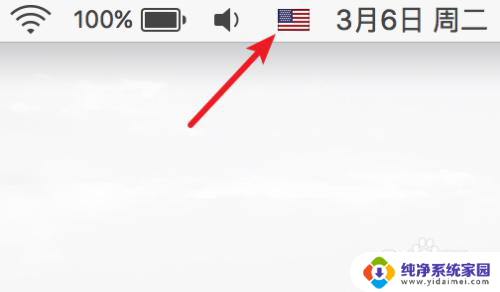
6.点击后,就会弹出下拉菜单,在这里直接点击自己想使用的输入法就行了。比如点击选择‘百度五笔’
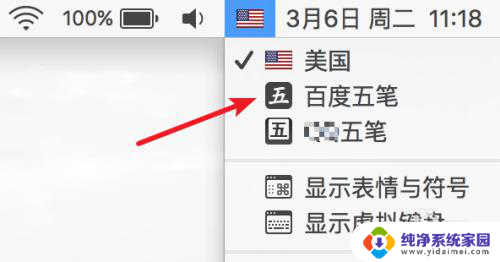
7.点击后,就切换过去了,现在就可以使用百度五笔输入法了。
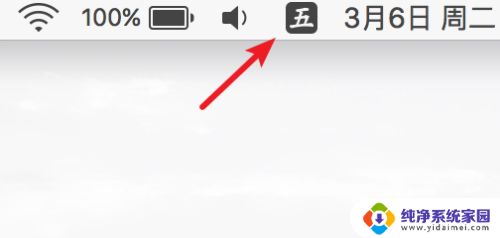
以上就是mac切换输入法的所有内容,如果有不懂的用户可以按照小编的方法进行操作,希望能够帮助到大家。